Facebook Live se ha convertido en una palabra de moda entre los usuarios de las redes sociales. Puedes usarlo para encontrar de todo. Desde transmisiones de juegos en tiempo real, hasta “vlogs” en vivo de eventos y conciertos. Si quieres saber cómo usar Facebook Live, pero no tienes ni idea de cómo empezar, te diremos cómo.
¿Qué es Facebook Live?
Facebook Live es una forma muy popular de ver transmisiones de vídeo en tiempo real; las cuales son generadas por usuarios de todo el mundo.
Del mismo modo, las estadísticas del servicio son bastante notables. Facebook publicó cierta información en el año 2018, la cual afirmaba que los usuarios habían transmitido más de 3.5 mil millones de video stream. A su vez, más de 2 mil millones de personas habían visto dichas transmisiones.
De igual forma, cualquier persona puede transmitir en Facebook Live; el único requisito previo es que necesitas tener una cuenta de Facebook. Además, puedes usar Facebook Live para transmitir cualquier cosa, lo que sea. Las únicas restricciones giran en torno a los temas del entretenimiento para adultos y el comportamiento criminal, como es obvio.
Funciones de Facebook Live
Como podrás ver, todas las transmisiones de Facebook Live comparten algunas características estándar. Las cuales te mostraremos a continuación
Conversaciones en vivo
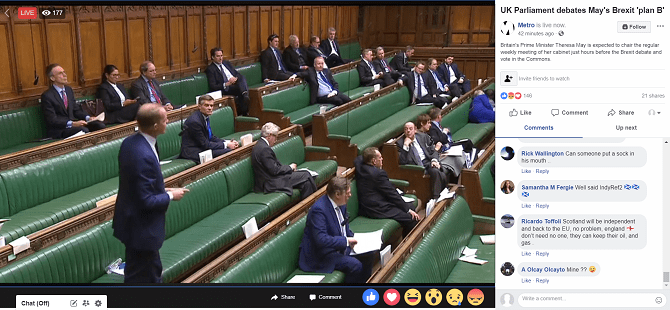
Puedes hablar e interactuar con las personas que están viendo tu video streaming usando la ventana del chat del mismo.
Igualmente, en el escritorio, encontrarás la ventana de chat a la derecha del vídeo. Si estás usando Android o iOS; la ventana de chat aparece en la parte inferior de la pantalla de tu dispositivo.
Reacciones en vivo
En este sentido, la naturaleza de un video streaming remoto, significa que el anfitrión no puede medir las reacciones de la audiencia. No de la misma manera que podrías hacerlo en un evento en vivo y en físico.
De esta manera, y para darle solución al problema, los espectadores pueden dejar reacciones en vivo en tus vídeos utilizando emojis. Verás aparecer las respuestas en forma de pop ups a través de la ventana del chat.
Del mismo modo, si eres un espectador y quieres dejar una reacción, simplemente debes hacer clic en uno de los emojis grandes en la parte de debajo de la ventana.
Selecciona tu audiencia
De esta forma, si no quieres transmitir tu vídeo a todo el mundo, puedes escoger quién verá tu transmisión en vivo.
Si quieres limitar quién puede ver tu transmisión en vivo, debes hacer la elección en el momento que se active. De esta forma, las opciones incluyen: Público, Amigos, Amigos Excepto, y una Lista Personalizada.
Temas
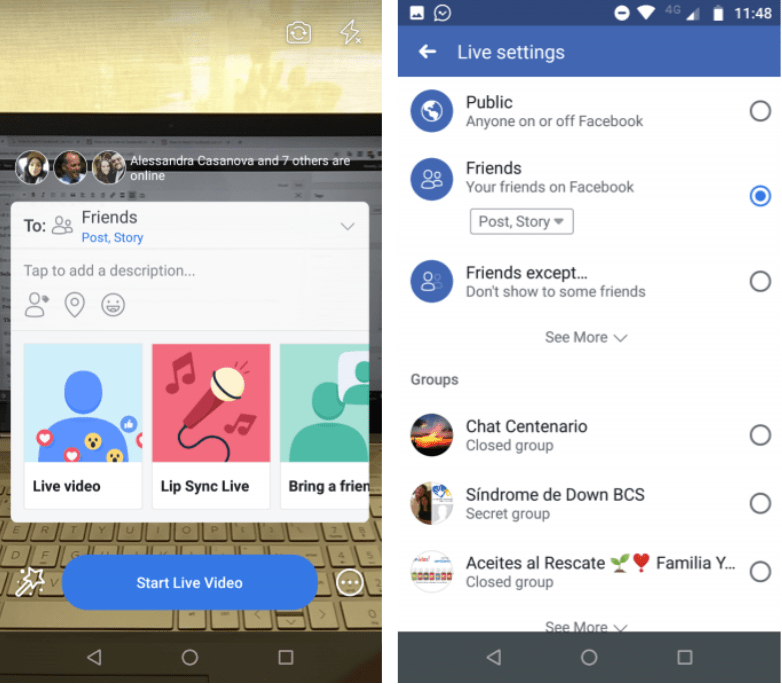
En este punto, te podemos decir que no es fácil atraer espectadores. Más aún, si vemos las estadísticas que te mostramos líneas arriba. Por lo tanto, debes tener claro que el espacio de Facebook Live está lleno de gente.
No obstante, puedes ponerle algo de personalidad en tu transmisión de Facebook Live al poner un vídeo a un tema específico. Esto podría ayudarte a diferenciarte de los demás usuarios. Una vez más, debes decidir tu tema mientras configuras tu transmisión y antes de comenzar a utilizarla.
Vídeos guardados
Debes saber que tus transmisiones en vivo no se pierden cuando finaliza la grabación. Del mismo modo, Facebook los guarda en la biblioteca de vídeos de tu perfil.
Del mismo modo, recuerda que cualquier audiencia a la que se le otorgó acceso en el momento de la grabación; también podrán ver el vídeo desde sus bibliotecas. Podrás ajustar la configuración de privacidad después de que tu vídeo haya terminado. Solo debes utilizar la herramienta de selección de audiencia.
Tiempo de duración
Del mismo modo, todos los vídeos de Facebook Live están limitados a cuatro horas de duración. Si crees que podrías sobrepasar el límite de tiempo, debes asegurarte de hacer planes de contingencia para ello.
¿Cómo guardar los vídeos de Facebook Live?
De entrada, sabemos que los vídeos de Facebook Live se agregan automáticamente a tu biblioteca de vídeos de Facebook. Sin embargo, puede que quieras guardar tu vídeo para poder utilizarlo sin conexión. A su vez, podrías querer descargar el streaming de Facebook Live de otra persona.
Guarda tus vídeos de Facebook Live sin conexión
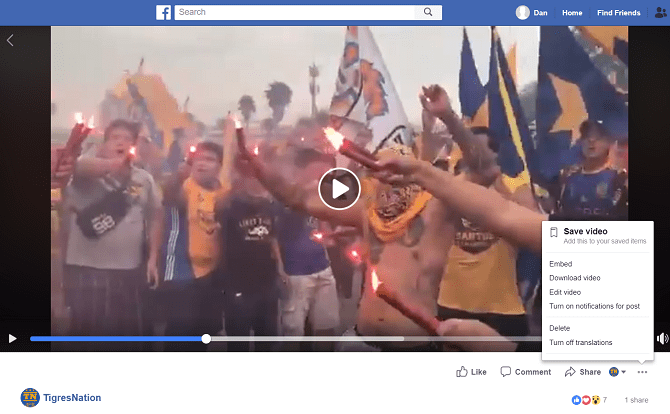
En primer lugar, si tienes el vídeo, descargarlo en tu PC es muy sencillo. Solo debes navegar hasta el vídeo en cuestión, después, debes hacer clic en los tres puntos verticales en la esquina superior derecha. Ahora, solo debes hacer clic en “Descargar”.
Guarda los vídeos de Facebook Live de otra persona
En esta ocasión, si una página ha publicado el vídeo, existe la posibilidad de que los propietarios de la misma hayan habilitado la descarga. Puedes verificar esto, utilizando los pasos anteriores. No obstante, si no ves la opción de descarga, deberás usar una aplicación de terceros para guardar los vídeos.
Por último, si no posees los derechos de un vídeo, no puedes beneficiarte del mismo. Si lo vuelves a publicar en tus propias redes sociales, debes dar créditos a sus creadores originales.
Analiza las estadísticas de tu vídeo de Facebook Live
Su has transmitido un vídeo de Facebook Live desde una página de tu perfil personal, puedes profundizar en el análisis para ver cómo te ha ido en el streaming.
Asimismo, el estudio de la información durante un período de tiempo prolongado, te permite ver qué formatos de vídeo funcionan. Esto te ayudará a entender y comprender qué cosas debes cambiar para próximos vídeos.
Para ello, puedes ver los análisis de Facebook Live utilizando los siguientes pasos:
Abre tu perfil de Facebook.
En la parte superior de la ventana, debes hacer clic en “Perspectivas”.
Ahora, debes desplazarte hacia abajo y seleccionar “Vídeos” en el panel izquierdo.
Del mismo modo, los análisis de los vídeos de Facebook Live son similares a aquellos a los que tienes acceso para vídeos regulares. Sin embargo, hay algunas características más que debes tener en cuenta.
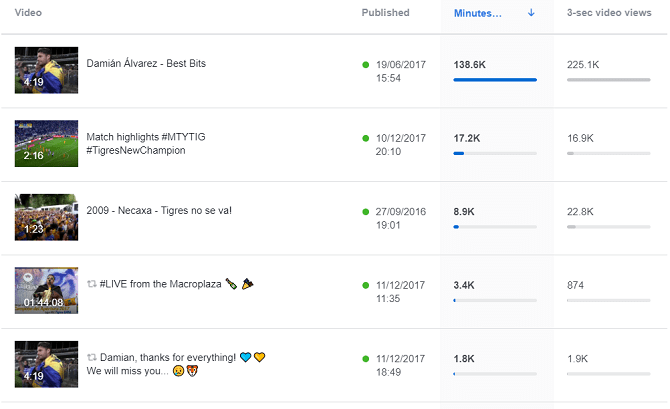
Además de los minutos vistos, los espectadores únicos, las vistas de vídeos, las vistas de 10 segundos. Así como también, el porcentaje promedio de finalización de vídeo y los datos sobre las reacciones. Del mismo modo, los comentarios y las acciones. Todo ello está disponible para cualquier vídeo regular). También puedes ver en los vídeos de Facebook Live:
Picos de espectadores en vivo.
Vistas totales.
Tiempo promedio de observación.
Público alcanzado.
Datos demográficos de los espectadores.
Para cada métrica de estadísticas, puedes investigar y ver cómo los datos cambiaron a medida que avanzaba tu vídeo.
¿Hay problemas con Facebook Live?
De hecho, sí. Hay un problema que ha afectado a Facebook Live desde su inicio: la violencia. Es decir, en diversos momentos, los criminales han utilizado este servicio para transmitir algunas imágenes horribles, incluidos asesinatos en vivo y violaciones. En muchos casos, los vídeos han estado disponibles durante semanas después del evento.
Sin embargo, Facebook ha tomado medidas para remediar esta situación. La empresa ha contratado a más moderadores humanos y ha desarrollado nuevas herramientas basadas en inteligencia artificial. Pero la batalla aún no se ha ganado. Esto significa que debes estar muy atento a los vídeos de Facebook Live.

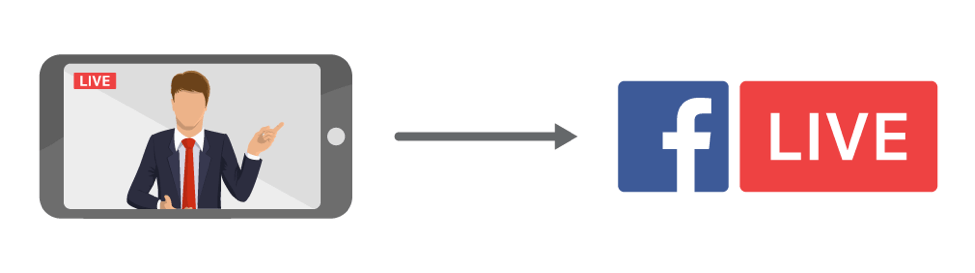
Como recupero un video de una transmisión en vivo, me entró una llamada y el video no se guardó.
Hola Fernando, He subido un video donde canto pero se oye con pausas entracortadas. Nose si tendra arreglo o que podria hacer para poder compartir mi voz e imagen en video, Espero respuesta gracias.
Hola Marcos, qué tal?
Los problemas de sonido en Facebook Live no son frecuentes pero sí posibles.
Si tienes el archivo original, y se reproduce sin entrecortes en tu ordenador, pero sí manifiesta estos inconvenientes al subirlo a Facebook, te aconsejamos que vuelvas a subirlo conectado a una red WiFi estable, ya que el error podría tener relación con ello.
Lamentablemente, si tu única forma de acceder al vídeo en el que cantas es el archivo subido a Facebook Live, no habrá manera de recuperarlo con un buen sonido.
Prueba suerte con la primera recomendación, y dinos qué tal te ha ido
Saludos!
hola,
tengon un problema con los videos en directos.
cuando terminan las transmisiones en vivo le doy a la occion de publicar, se publica en mi pagina pero dura horas despues se borran.
existe alguna solucion?
saludos…..
Hola Jonatan, eso no debería pasar bajo ningún punto de vista.
Te aconsejamos que intentes dos cosas, a ver qué ocurre.
Primero que nada, que te desloguees de tu cuenta de Facebook, vuelvas a entrar, y pruebes a publicar un vivo de nuevo a ver qué ocurre. Segundo, si lo primero no funciona, que intentes subir el vivo desde un dispositivo diferente al que venías utilizando hasta el momento.
Prueba suerte con ambas soluciones, y dinos qué tal te ha ido
Saludos!
Hola me gustaría saber si los vídeos de facebook en vivo se borran en automático en algún tiempo o es necesario borrarlo personalmente
Hola Jack, tendrás que eliminarlos tú o, de lo contrario, permanecerán en tu cuenta
Cualquier otra cosa nos preguntas, saludos!
Hola.Gracias por el artículo.
Yo quería saber si se puede usar zoom con vídeo en directo y si se puede grabar con el teléfono en horizontal y que no salga de lado(vertical).
Gracias
Hola Julia, qué tal, cómo te va?
Puedes efectivamente usar zoom con vídeo en directo en Facebook Live, de este modo:
Inicia sesión en el Zoom Web Portal
Haz click en Configuración
En la pestaña Reunión en la sección Durante la reunión (avanzado) busca la configuración Permitir la transmisión en directo de las reuniones, comprueba que esté habilitada, marca la opción Facebook y haz click en Guardar para guardar los cambios
En cuanto al formato de grabación, puedes grabar en horizontal, y para ello tienes que activar el giro automático de la pantalla de tu teléfono, iniciando la transmisión con el móvil en horizontal, una vez que notes que la transmisión se está emitiendo de este modo.
Prueba ambas cosas, y cualquier duda nos comentas
Saludos!!
Hola, hice un transmisión en vivo y desapareció, alguien sabe cómo puedo recuperar la?
Hola Abi, qué tal?
En la sección de noticias, toca el menú de navegación. en la parte inferior derecha. Desplázate hacia abajo y toca Videos en vivo. Si no ves la opción, toca Ver más y desplázate para encontrarla.
Si tu vídeo no aparece allí, debemos decirte que lamentablemente puede haberse borrado para siempre de los servidores de Facebook, por lo que tu única opción para recuperarlo es que siga almacenado en el dispositivo en el que se grabó. De lo contrario, tristemente se ha perdido.
Cualquier cosa, no dejes de comentarnos
Saludos
Hola termine un video en vivo y no le di guardar, lo puedo recuperar ?
Hola Estefania, efectivamente. Es una pena pero los vídeos que no se almacenan en ese mismo momento no quedan alojados de ninguna forma, a menos que alguien más lo haya estado grabando desde una fuente externa mientras transmitías en vivo, algo que seguro sabrías.
Cualquier otra cosa en la que podamos ayudarte, no dudes en decirnos.
Saludos!
Al finalizar una transmisión en vivo, aparecen las opciones: borrar en 30 díaso no borrar nunca… por error pulsé borrar en 39 dias…como puedo cambiar esa instrucción y pedir que no se borre nunca?
Hola Yessi, qué tal?
La única forma en la que deberías poder hacerlo es acceder a la transmisión almacenada durante un tiempo limitado, y ver si en la parte de la Configuración puedes deshacer que, transcurrida esa cantidad de días, se elimine el contenido. De lo contrario, se borrará.
Prueba suerte de esa forma y coméntanos si te ha dado resultados positivos.
Un saludo y gracias por ponerte en contacto con nosotros!